- Άδειασμα κάδου απορριμμάτων
- Διαγραφή εφαρμογής αλληλογραφίας
- Διαγραφή της προσωρινής μνήμης σε Mac
- Αποκτήστε περισσότερο χώρο αποθήκευσης σε Mac
- Κάντε το Chrome να χρησιμοποιεί λιγότερη RAM
- Πού είναι το Disk Utility σε Mac
- Ελέγξτε το ιστορικό σε Mac
- Control + Alt + Delete σε Mac
- Ελέγξτε τη μνήμη σε Mac
- Ελέγξτε το ιστορικό σε Mac
- Διαγραφή μιας εφαρμογής σε Mac
- Εκκαθαρίστε την προσωρινή μνήμη του Chrome σε Mac
- Ελέγξτε την αποθήκευση σε Mac
- Εκκαθαρίστε την προσωρινή μνήμη του προγράμματος περιήγησης σε Mac
- Διαγραφή Αγαπημένου σε Mac
- Ελέγξτε τη μνήμη RAM σε Mac
- Διαγραφή ιστορικού περιήγησης σε Mac
Εξαιρετικές τεχνικές για τον βολικό έλεγχο της μνήμης RAM σε Mac
 Ενημερώθηκε από Λίζα Οου / 24 Αυγούστου 2023 09:15
Ενημερώθηκε από Λίζα Οου / 24 Αυγούστου 2023 09:15Γεια! Ο Mac μου δυσκολεύεται να τρέξει κάθε φορά που ανοίγω πολλά προγράμματα που απαιτούνται για τη δημιουργία ενός σχολικού έργου. Ένας από τους συμμαθητές μου είπε ότι πρέπει να οφείλεται στην περιορισμένη χωρητικότητα της μνήμης RAM, οπότε θέλω να ελέγξω την κατάστασή της. Με αυτόν τον τρόπο, μπορώ να εκτιμήσω τα προγράμματα που θα ανοίξουν όταν χρησιμοποιώ το Mac μου, αλλά δεν ξέρω πού να ελέγξω. Μπορεί κάποιος να με καθοδηγήσει να ελέγξω τη χρήση RAM σε Mac;
Οι υπολογιστές macOS και όλες οι άλλες συσκευές που χρησιμοποιείτε έχουν μνήμη RAM, συντομογραφία για τη μνήμη τυχαίας πρόσβασης. Είναι η κύρια μνήμη του Mac και είναι ένα από τα πιο σημαντικά μέρη του. Αυτό το υλικό αποθηκεύει το ενεργό λειτουργικό σύστημα, τα προγράμματα και τα δεδομένα σας. Έτσι, θα γνωρίζετε ότι η RAM εξαντλείται όταν ο Mac σας δυσκολεύεται να διαχειριστεί τις ενεργές διεργασίες. Ωστόσο, συνιστάται να μην περιμένετε μέχρι να εξαντληθεί εντελώς η μνήμη για να αποφύγετε προβλήματα όπως η καθυστέρηση. Ως εκ τούτου, χαλαρώστε και αφήστε αυτήν την ανάρτηση να σας φέρει τις τεχνικές για να ελέγξετε τη μνήμη RAM στο Mac σας, επιτρέποντάς σας να παρακολουθείτε την κατάστασή της και τα προγράμματα που θα εκτελείτε στον υπολογιστή.
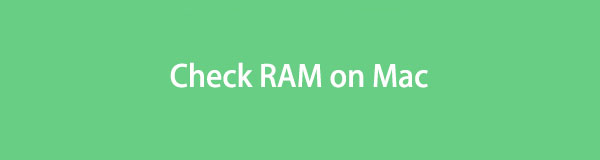

Λίστα οδηγών
Μέρος 1. Πώς να ελέγξετε τη μνήμη RAM σε Mac μέσω του About This Mac
Εάν θέλετε να ελέγξετε τη μνήμη RAM του Mac σας, ένα από τα κύρια μέρη που μπορείτε να επισκεφτείτε είναι η ενότητα Σχετικά με αυτό το Mac. Εκεί θα δείτε τις πληροφορίες για το Mac σας, συμπεριλαμβανομένης της μνήμης RAM, της έκδοσης macOS, του επεξεργαστή, των γραφικών, του σειριακού αριθμού και άλλων. Με την προβολή του, θα γνωρίζετε την ποσότητα ή τη χωρητικότητα της μνήμης RAM του υπολογιστή σας, επιτρέποντάς σας να ανακαλύψετε τον αριθμό των διαδικασιών που μπορεί να χειριστεί κατά την εκτέλεση του Mac σας.
Συμμορφωθείτε με τις παρακάτω οδηγίες προσανατολισμένες στον χρήστη για να προσδιορίσετε πώς να ελέγξετε τη χρήση της μνήμης RAM Mac μέσω του About This Mac:
Βήμα 1Ενεργοποιήστε το Mac σας και περιμένετε να ανοίξει με επιτυχία. Στην επάνω αριστερή γωνία της επιφάνειας εργασίας του Mac, πατήστε το Apple εικονίδιο για να αποκαλύψει τη λίστα μενού. Από εκεί, επιλέξτε το Σχετικά με αυτό το Mac επιλογή.
Βήμα 2Στην οθόνη θα εμφανιστεί ένα αναδυόμενο παράθυρο που περιέχει την επισκόπηση του macOS σας. Περιλαμβάνει πληροφορίες σχετικά με την έκδοση macOS και πολλά άλλα. Εκτός από το Μνήμη επιλογή, θα δείτε την αποθήκευση RAM του υπολογιστή σας.
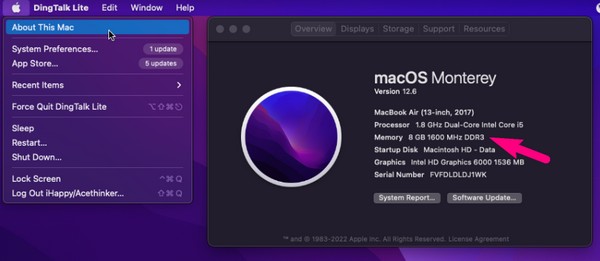
Σημειώστε ότι αυτή η μέθοδος εμφανίζει μόνο τη χωρητικότητα της μνήμης RAM και όχι την ενεργή, ανενεργή ή άλλες πληροφορίες RAM. Αν θέλετε να δείτε περισσότερα, δοκιμάστε την παρακάτω διαδικασία.
Μέρος 2. Πώς να ελέγξετε τη μνήμη RAM σε Mac με το FoneLab Mac Sweep
Μπορείτε να εγκαταστήσετε ένα αξιόπιστο εργαλείο, όπως FoneLab Mac Sweep, για να ελέγξετε την κατάσταση της μνήμης RAM στο Mac σας. Αυτό το πρόγραμμα ειδικεύεται στο να διατηρεί υπό έλεγχο έναν υπολογιστή Mac για να διατηρήσει την αποτελεσματικότητά του και να αποφύγει μεγαλύτερα προβλήματα. Χρειάζονται μόνο μερικά κλικ για να δείτε την κατάσταση του Mac σας και θα εμφανιστούν αυτόματα οι ενεργές ή ανενεργές διεργασίες και η διαθέσιμη μνήμη στον υπολογιστή. Επιπλέον, παρέχει δυνατότητες μπόνους που μπορούν να σας βοηθήσουν βελτιστοποιήστε το Mac σας απόδοση, όπως το χαρακτηριστικό καθαρισμού. Μπορείτε επίσης να εξερευνήσετε την ενότητα ToolKit για να βρείτε περισσότερες χρήσιμες λειτουργίες για το Mac σας.

Με το FoneLab Mac Sweep, θα εκκαθαρίσετε αρχεία συστήματος, email, φωτογραφιών, iTunes για να ελευθερώσετε χώρο στο Mac.
- Διαχειριστείτε παρόμοιες φωτογραφίες και διπλότυπα αρχεία.
- Δείξτε σας τη λεπτομερή κατάσταση του Mac με ευκολία.
- Αδειάστε τον κάδο απορριμμάτων για να έχετε περισσότερο χώρο αποθήκευσης.
Πάρτε τη διαχειρίσιμη διαδικασία από κάτω ως παράδειγμα ελέγχου της χρήσης RAM σε Mac με FoneLab Mac Sweep:
Βήμα 1Εκκινήστε ένα από τα προγράμματα περιήγησης Mac και, στη συνέχεια, προχωρήστε στον ιστότοπο FoneLab Mac Sweep. Η αριστερή πλευρά της σελίδας περιέχει τις βασικές πληροφορίες για το εργαλείο και κάτω βρίσκεται το Δωρεάν κατέβασμα κουμπί. Πατήστε το για να ξεκινήσει η αποθήκευση του αρχείου προγράμματος. Ενώ το κάνετε αυτό, μπορείτε να κάνετε κύλιση και να σαρώσετε τις υπόλοιπες πληροφορίες παρακάτω για να δείτε περισσότερες από τις δυνατότητες του. Στη συνέχεια, μετακινήστε το ληφθέν αρχείο στο Εφαρμογές φάκελο και, στη συνέχεια, εκτελέστε το εργαλείο στον υπολογιστή macOS.
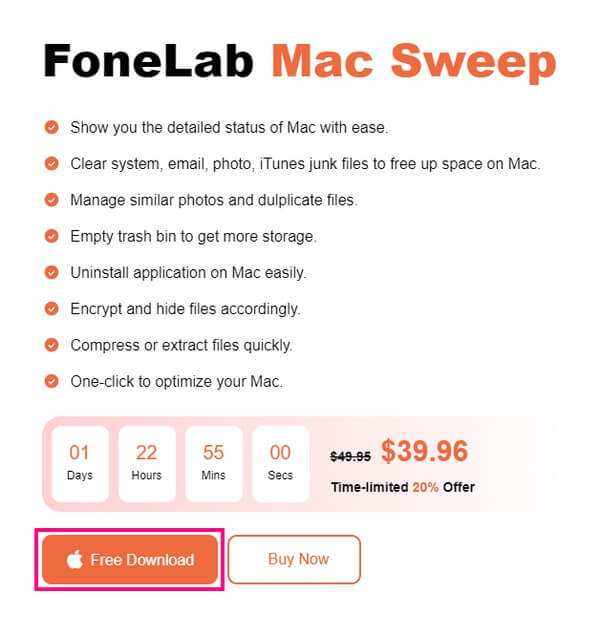
Βήμα 2Όταν εμφανιστεί η αρχική διεπαφή του FoneLab Mac Sweep, οι 3 βασικές λειτουργίες του θα ευθυγραμμιστούν στην οθόνη. Αυτά είναι τα κουτιά Status, Cleaner και ToolKit και όλα έχουν διαφορετικές χρήσεις. Εάν θέλετε να καθαρίσετε τα σκουπίδια και τα περιττά αρχεία του Mac σας αποκτήστε περισσότερο χώρο αποθήκευσης σε Mac, κάντε κλικ σε αυτήν τη λειτουργία αργότερα. Άλλες λειτουργίες είναι επίσης διαθέσιμες στο ToolKit, τις οποίες μπορείτε να χρησιμοποιήσετε αργότερα. Στο μεταξύ, προχωρήστε με το Κατάσταση για να δείτε τη λεπτομερή κατάσταση του Mac σας.
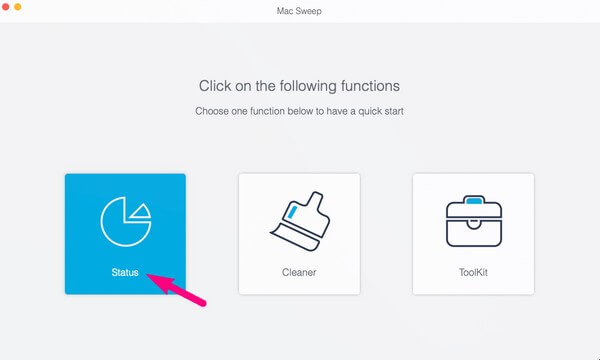
Βήμα 3Η επόμενη διεπαφή θα σας δείξει πληροφορίες σχετικά με τα διάφορα μέρη του Mac σας. Περιλαμβάνει τις λεπτομέρειες της CPU, της μνήμης και του δίσκου. Επικεντρωθείτε στο Μνήμη πλαίσιο στη μέση της διεπαφής για να ελέγξετε τις πληροφορίες RAM σας. Θα δείτε το ποσοστό των ενεργών και ανενεργών διεργασιών στον υπολογιστή. Επίσης, η διαθέσιμη μνήμη RAM ή μνήμη που μπορείτε ακόμα να χρησιμοποιήσετε είναι ευθυγραμμισμένη με το Δωρεάν επιλογή στην κορυφή των πληροφοριών που αναφέρονται.
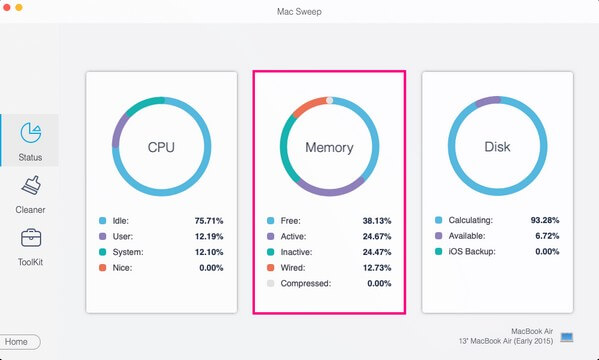
Όταν ολοκληρώσετε τον έλεγχο της κατάστασης χρήσης της μνήμης RAM Mac, μπορείτε να κατευθυνθείτε αμέσως στο καθαριστής or ToolKit λειτουργίες στο αριστερό μέρος της διεπαφής, το οποίο σας επιτρέπει άδειο κάδο απορριμμάτων σε Mac, απεγκαταστήστε προγράμματα, αφαιρέστε ανεπιθύμητα αρχεία και πολλά άλλα.

Με το FoneLab Mac Sweep, θα εκκαθαρίσετε αρχεία συστήματος, email, φωτογραφιών, iTunes για να ελευθερώσετε χώρο στο Mac.
- Διαχειριστείτε παρόμοιες φωτογραφίες και διπλότυπα αρχεία.
- Δείξτε σας τη λεπτομερή κατάσταση του Mac με ευκολία.
- Αδειάστε τον κάδο απορριμμάτων για να έχετε περισσότερο χώρο αποθήκευσης.
Μέρος 3. Πώς να ελέγξετε τη μνήμη RAM σε Mac μέσω του Activity Monitor
Η εφαρμογή Activity Monitor είναι ένα άλλο μέρος στο οποίο μπορείτε να έχετε πρόσβαση για να ελέγξετε τη μνήμη RAM του Mac σας. Όπως υποδηλώνει το όνομά της, αυτή η εφαρμογή σάς βοηθά να παρακολουθείτε τις τρέχουσες δραστηριότητες ή διαδικασίες. Εξετάζει επίσης την απόδοση του υπολογιστή και την κατανάλωση ενέργειας, επιτρέποντάς σας να παρακολουθείτε ποια προγράμματα ή δραστηριότητες χρησιμοποιούν την περισσότερη ενέργεια στο Mac σας. Όπως και οι προηγούμενες τεχνικές, αυτή η εφαρμογή είναι επίσης προσβάσιμη και απλή στην επεξεργασία.
Λάβετε υπόψη τις απλές οδηγίες παρακάτω για να ελέγξετε τη χρήση της μνήμης RAM Mac μέσω του Activity Monitor:
Βήμα 1Κάντε κλικ στο Launchpad κάτω αριστερά στην οθόνη του Mac για να αποκαλύψετε τις εφαρμογές ή τα προγράμματα που είναι εγκατεστημένα στον υπολογιστή. Μετά από αυτό, κάντε κλικ στο φάκελο Άλλα για να βρείτε και να εκκινήσετε το Δραστηριότητα Monitor app.
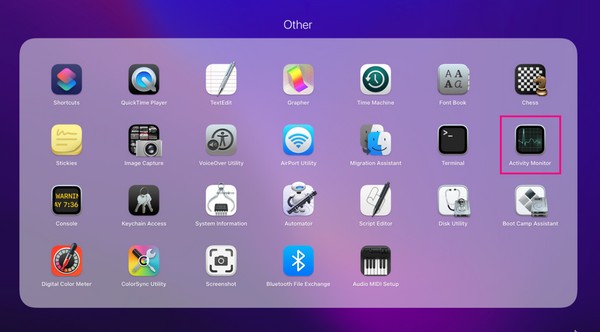
Βήμα 2Όταν ξεκινήσει η διεπαφή Παρακολούθησης δραστηριότητας, πατήστε το Μνήμη καρτέλα από τις επιλογές επάνω δεξιά. Οι ενεργές διεργασίες στο Mac σας θα εμφανιστούν στη συνέχεια στην οθόνη και οι πληροφορίες RAM θα βρίσκονται στο κάτω μέρος της διεπαφής.
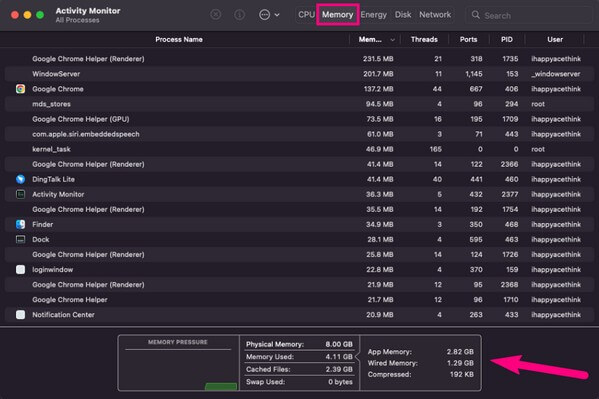
Αυτή η μέθοδος είναι επίσης αποτελεσματική και ενημερωτική, αλλά σε αντίθεση με το προηγούμενο μέρος, δεν προσφέρει άλλα πλεονεκτήματα για τη διαχείριση του Mac σας. Είναι τέλειο αν σκοπεύετε να ελέγξετε μόνο τη μνήμη RAM, αλλά την προηγούμενη FoneLab Mac Sweep συνιστάται ανεπιφύλακτα εάν θέλετε να σκεφτείτε να κάνετε περισσότερα.
Μέρος 4. Συχνές ερωτήσεις σχετικά με τον έλεγχο της μνήμης RAM σε Mac
1. Είναι αρκετά 16 GB μνήμης RAM στο macOS μου;
Ναι είναι. Τα 16 GB μνήμης RAM είναι ήδη εξαιρετικά για λειτουργικά συστήματα macOS και Windows, ειδικά αν χρησιμοποιείτε τον υπολογιστή σας μόνο για τακτικές δραστηριότητες και προγράμματα. Είναι επίσης καλό για πολλές εφαρμογές gaming, αλλά αν είστε παίκτης προηγμένης τεχνολογίας ή το χρειάζεστε για επαγγελματικούς σκοπούς, μπορεί να χρειαστείτε υψηλότερη RAM από αυτήν.
2. Ποια είναι η μέγιστη μνήμη RAM σε Mac;
Το τελευταίο Apple MacBook Pro που κυκλοφόρησε το 2023 υποστηρίζει έως και 96 GB μνήμης RAM. Αυτή τη στιγμή είναι ο καλύτερος διαθέσιμος Mac και έχει τη μέγιστη υποστηριζόμενη μνήμη RAM. Επιπλέον, υποστηρίζει έως και 8 TB αποθήκευσης. Ως εκ τούτου, μπορείτε να αναβαθμίσετε τη συσκευή σας σε αυτήν εάν θέλετε να έχετε τη μέγιστη διαθέσιμη μνήμη RAM.
3. Είναι τα 8 GB RAM καλά για περιήγηση στο διαδίκτυο;
Ναι είναι. Εάν είστε μόνο μετά από τακτική χρήση υπολογιστή, όπως η περιήγηση στο Διαδίκτυο, το να έχετε 8 GB μνήμης RAM στο Mac σας είναι ήδη αρκετά καλό. Ωστόσο, συνιστάται υψηλότερη RAM GB για παιχνίδια και δημιουργία πολυμέσων. Για να ελέγξετε την κατάσταση της μνήμης RAM, δοκιμάστε τις παραπάνω τεχνικές και δείτε αν είναι αρκετή για τις απαιτήσεις σας για Mac.
Ας ελπίσουμε ότι οι εξαιρετικές τεχνικές που προτείνονται στο παραπάνω άρθρο σας βοήθησαν να ελέγξετε τη μνήμη RAM του Mac σας. Για περισσότερες ανησυχίες όπως αυτή, εισαγάγετε το FoneLab Mac Sweep ιστοσελίδα για να αποκαλύψει περισσότερες λύσεις.

Με το FoneLab Mac Sweep, θα εκκαθαρίσετε αρχεία συστήματος, email, φωτογραφιών, iTunes για να ελευθερώσετε χώρο στο Mac.
- Διαχειριστείτε παρόμοιες φωτογραφίες και διπλότυπα αρχεία.
- Δείξτε σας τη λεπτομερή κατάσταση του Mac με ευκολία.
- Αδειάστε τον κάδο απορριμμάτων για να έχετε περισσότερο χώρο αποθήκευσης.
